
Tabulka oddílů GPT, jako součást standardu UEFI vyvinutého společností Intel k nahrazení systému BIOS. Původně určený pro serverové platformy, ale rychle se stal používaným na běžných počítačích. Přes řadu zjevných výhod tabulky rozdělení GUID, MBR stále existuje paralelně. V důsledku této koexistence může uživatel narazit na problém. Například při pokusu o upgrade OS odmítne instalaci na novou jednotku kvůli jinému typu rozvržení. Naši odborníci hovoří o tom, jak tento konflikt vyřešit a převést GPT na MBR při instalaci systému Windows 10.
Převod schématu rozdělení
Jako moderní operační systém dokáže systém Windows 10 porozumět oběma typům tabulek oddílů. Se stejným úspěchem lze v něm použít GPT i MBR. Volba závisí pouze na základní desce. Pokud má firmware UEFI, můžete bezpečně připojit nový disk a pokračovat v instalaci. S BIOSem to může jít o něco těžší.
Instalační služba Windows 10 může na začátku výběru místa pro umístění vydat upozornění, že není možné pokračovat. Chcete-li pochopit, o co jde, klikněte na oblast označenou rámečkem s textem chyby.
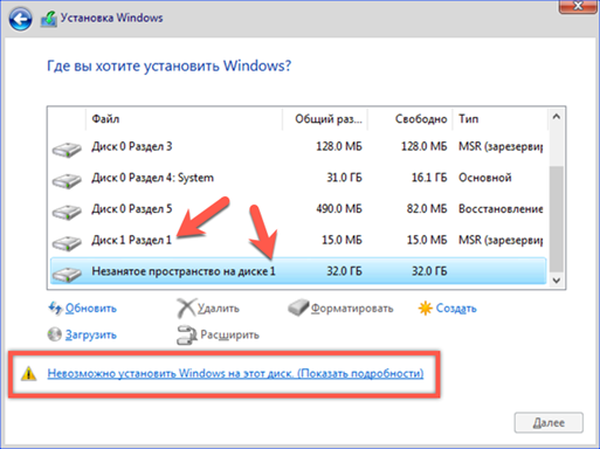
V zobrazeném informačním okně ukazuje instalační program operačního systému důvod, proč není schopen provést požadovanou operaci. Po zjištění povahy problému zavřete oznámení. Pamatujeme si číslo, které označuje problémovou jednotku v seznamu. V předchozím snímku je zobrazen pomocí šipek.
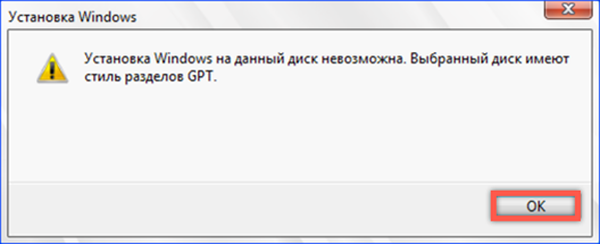
Stisknutím kombinace "Shift + F10" vyvoláte příkazový řádek. Některé modely notebooků používají „Shift + FN + F10“. Zadejte příkaz „diskpart“ a stiskněte klávesu enter. V důsledku jeho implementace dojde k přepnutí na nástroj konzoly určený pro práci s disky. Na snímku obrazovky se po příkazu zobrazí okno konzoly.
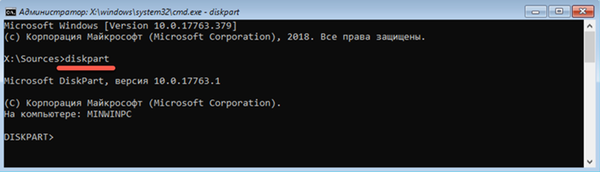
Zadáme "list disk", abychom dostali seznam disků definovaných instalačním programem. Hvězdičky na konci informačních řádků naznačují, že obě detekované jednotky používají tabulku oddílů GUID.
Schéma značkování je třeba na disku 1 změnit, operační systém jej odmítl nainstalovat. Zadejte příkaz „vybrat disk 1“ a vyberte požadovanou jednotku. Nástroj provede následné akce pouze s ním.
Zadáme "převést mbr" změnit typ tabulky. Po obdržení zprávy o převodu znovu použijeme „disketu seznamu“. V zobrazeném seznamu naproti jednotce 1 není žádná hvězdička, což znamená, že můžete dokončit práci s příkazovým řádkem. Zadejte „exit“, čímž potvrdíte ukončení z Diskpart a znovu zavřete konzolu.
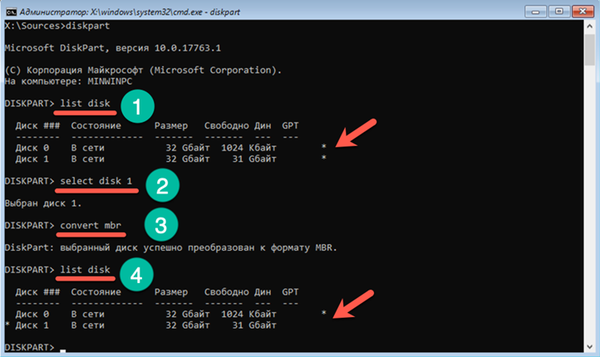
Seznam aktualizujeme v instalačním okně tlačítkem označeným číslem „1“. Protože je problém s vnímáním značky vyřešen, informační řádek s chybou zmizí. Můžete pokračovat v instalaci operačního systému.
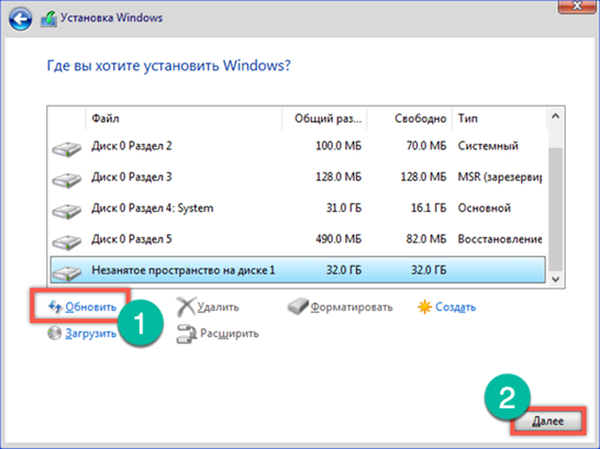
Závěrem, GPT v MBR při instalaci Windows 10
Tato krátká instrukce vám umožní zabývat se změnou schématu rozdělení doslova za chodu, aniž by došlo k přerušení instalace systému Windows.











